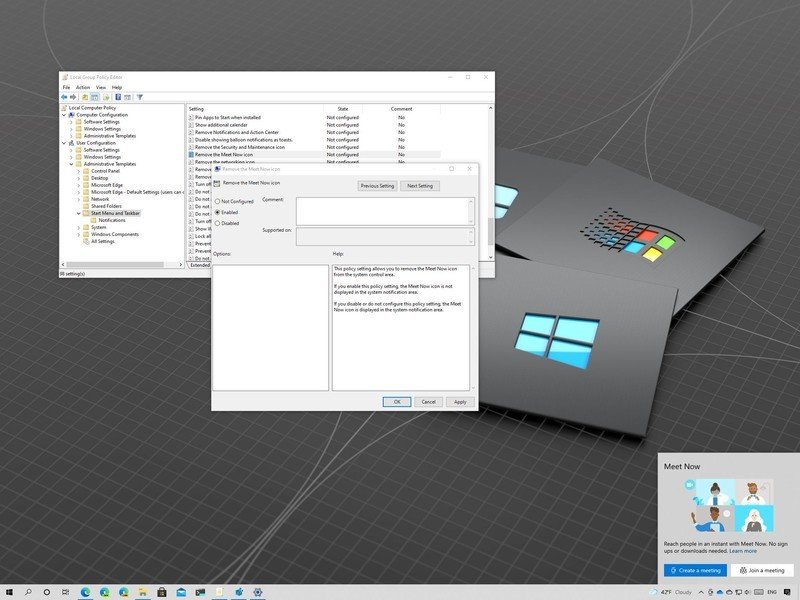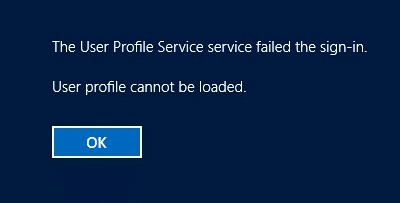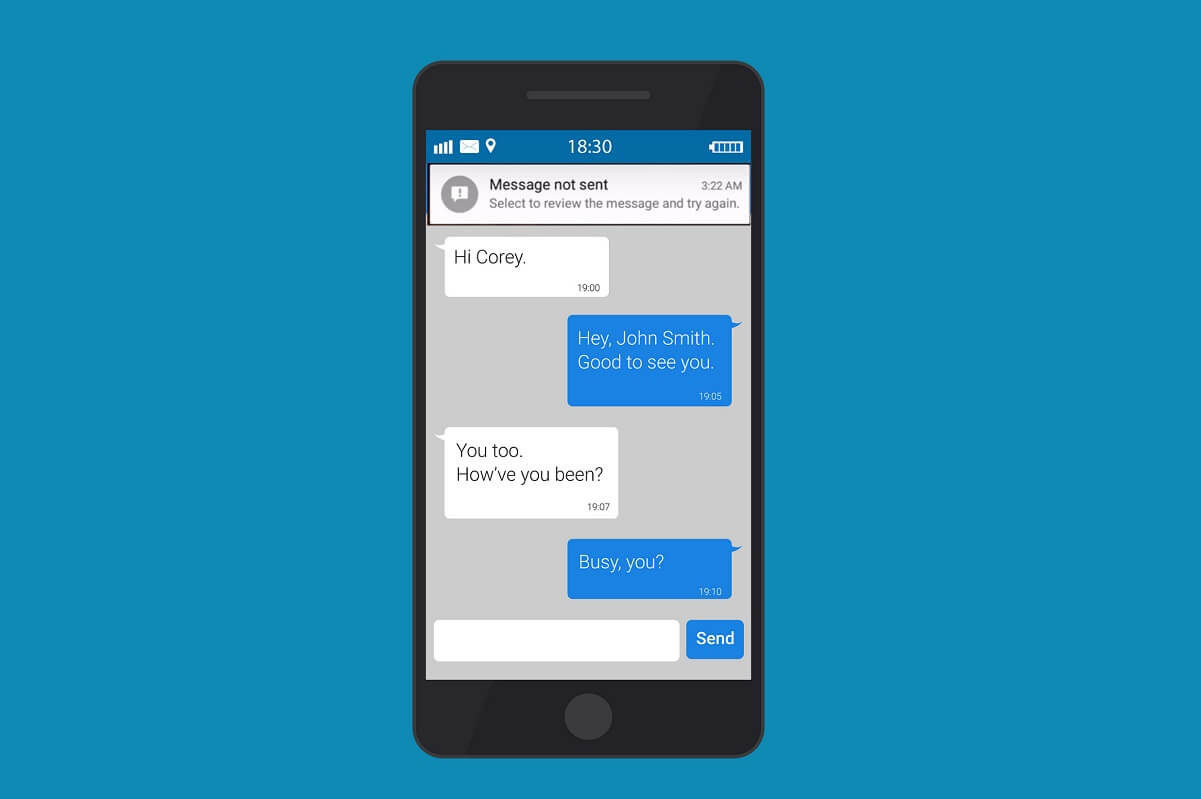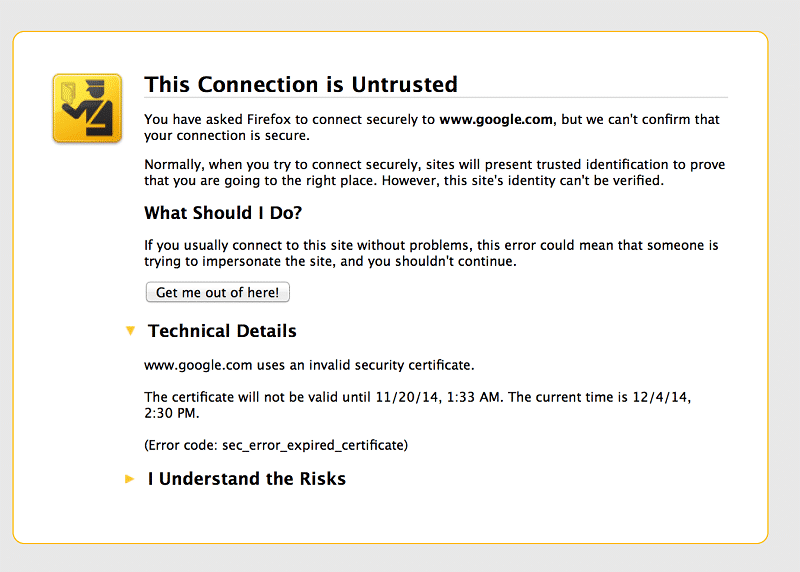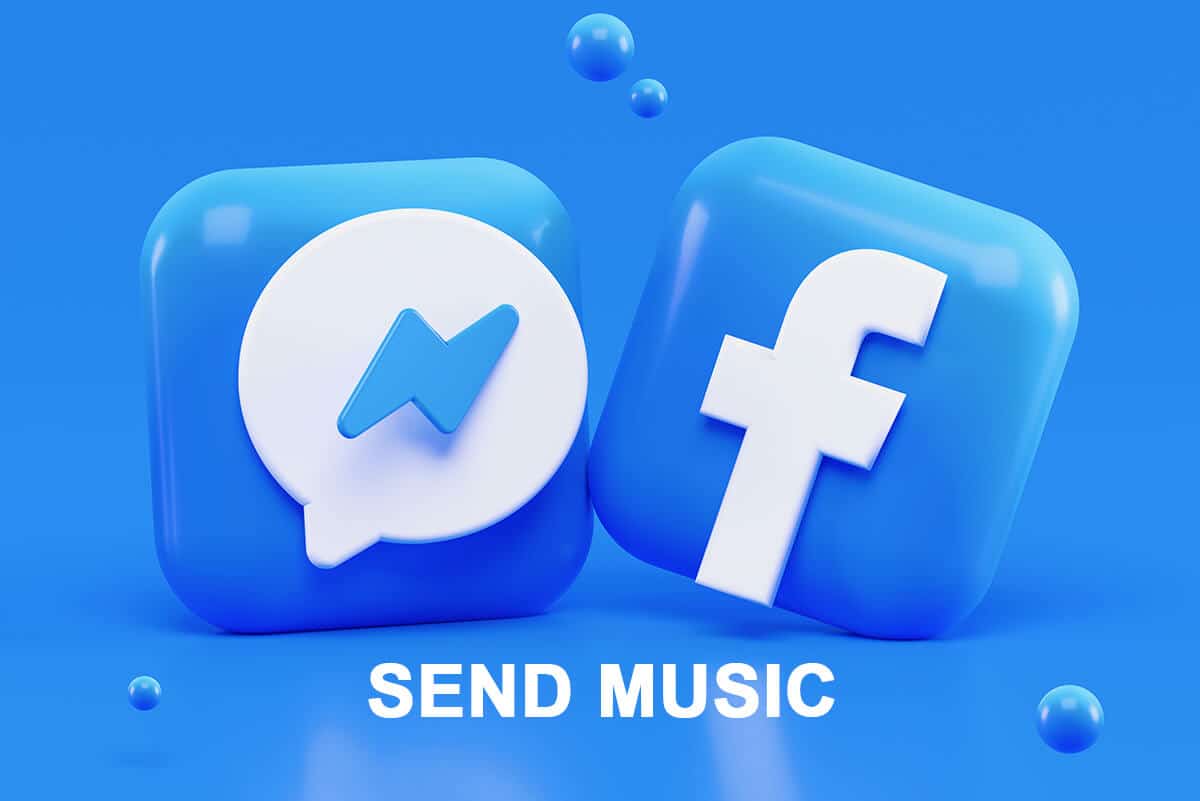
Facebook Messenger允許用戶輕鬆與他們的朋友和家人進行交流。此外,用戶可以將視頻,音頻,GIF,文件和MP3音樂發送到他們的聯繫人。但是,許多用戶可能不知道如何在Facebook Messenger上發送音樂。因此,如果您是不知道如何通過Facebook Messenger發送MP3音樂的用戶之一,則可以遵循下面的指南。
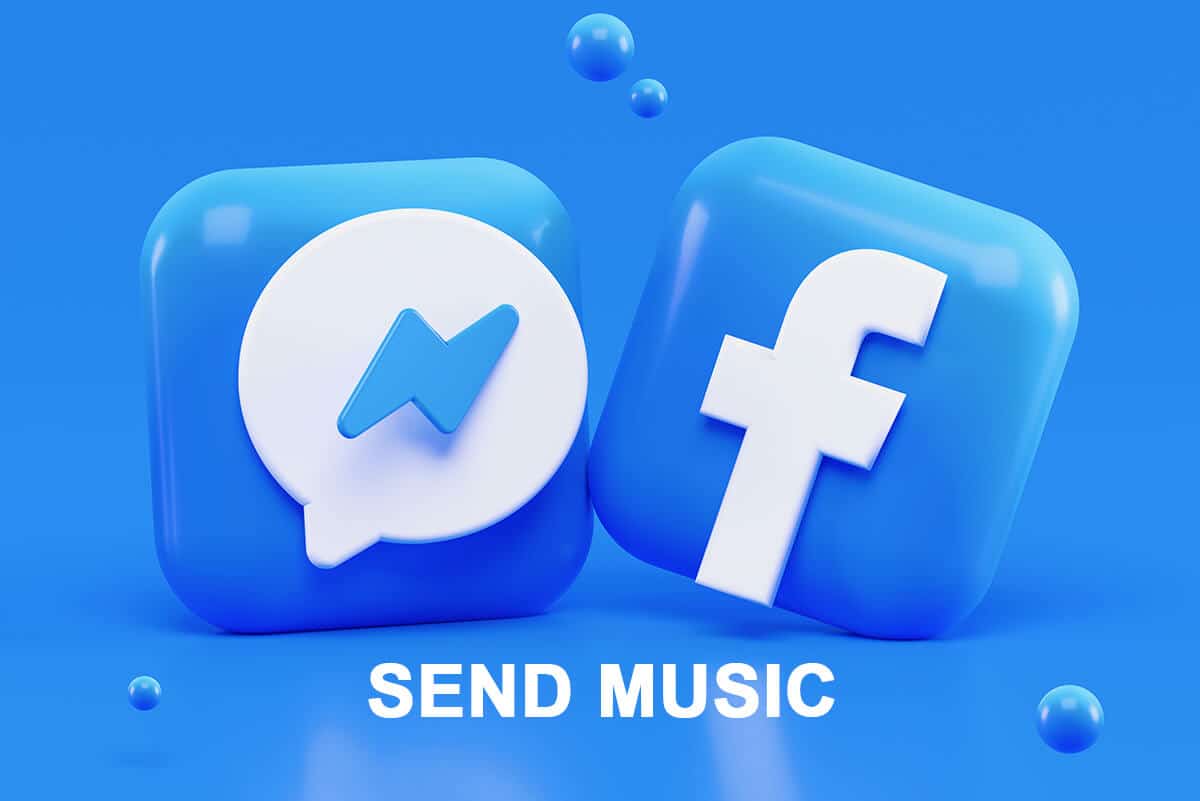
我們正在列出您可以遵循的所有方法,以通過Facebook Messenger輕鬆發送音樂:
方法1:通過電話通過Messenger發送MP3音樂
如果您在手機上使用Facebook Messenger應用程序,並想通過Facebook Messenger向您的聯繫人發送MP3音樂或任何其他音頻文件,請按照以下步驟:
1。第一步是找到mp3音樂文件在您的設備上。定位後,選擇文件,然後單擊發送或從屏幕上分享選項。
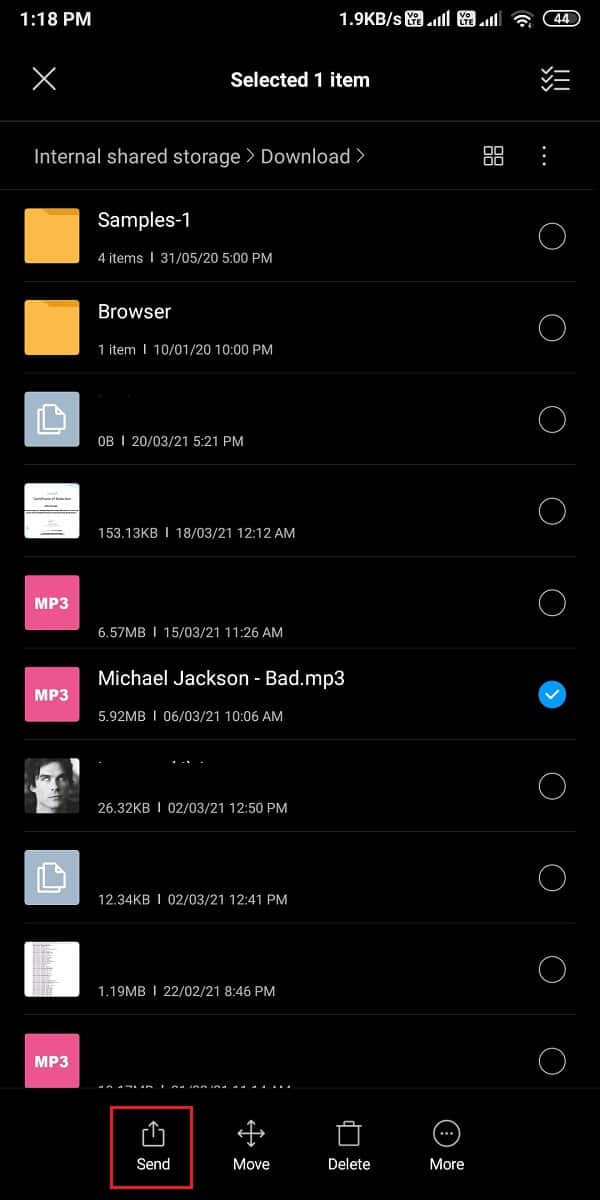
2。現在,您將看到可以共享MP3音樂的應用程序列表。從列表中,觸摸信使應用
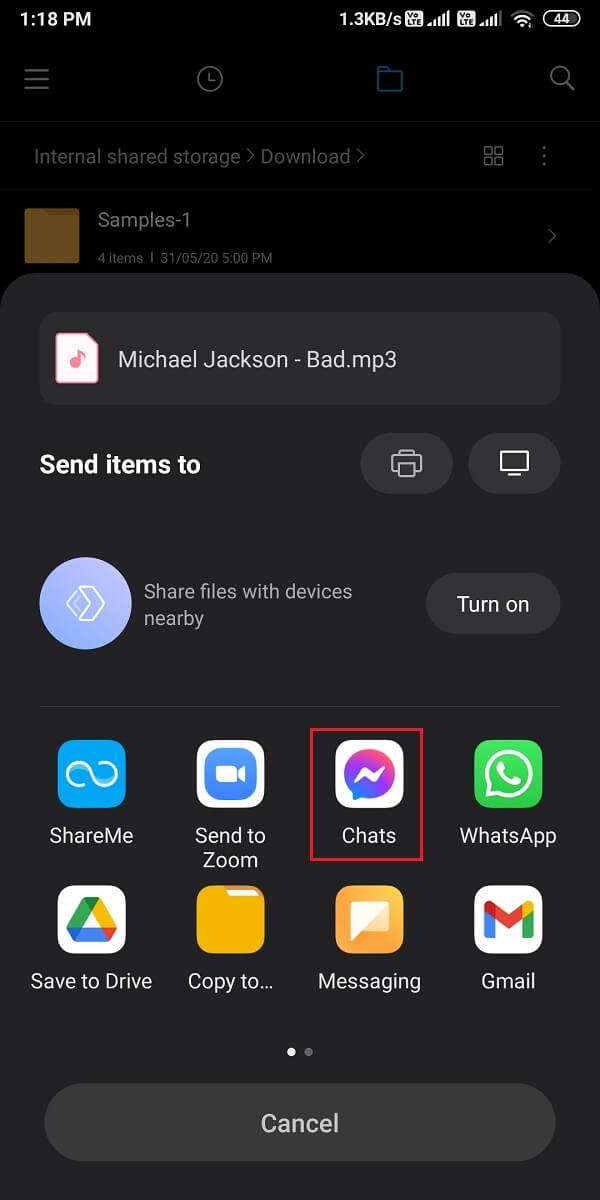
3。選擇接觸從您的朋友列表中觸摸發送接觸名稱旁邊。
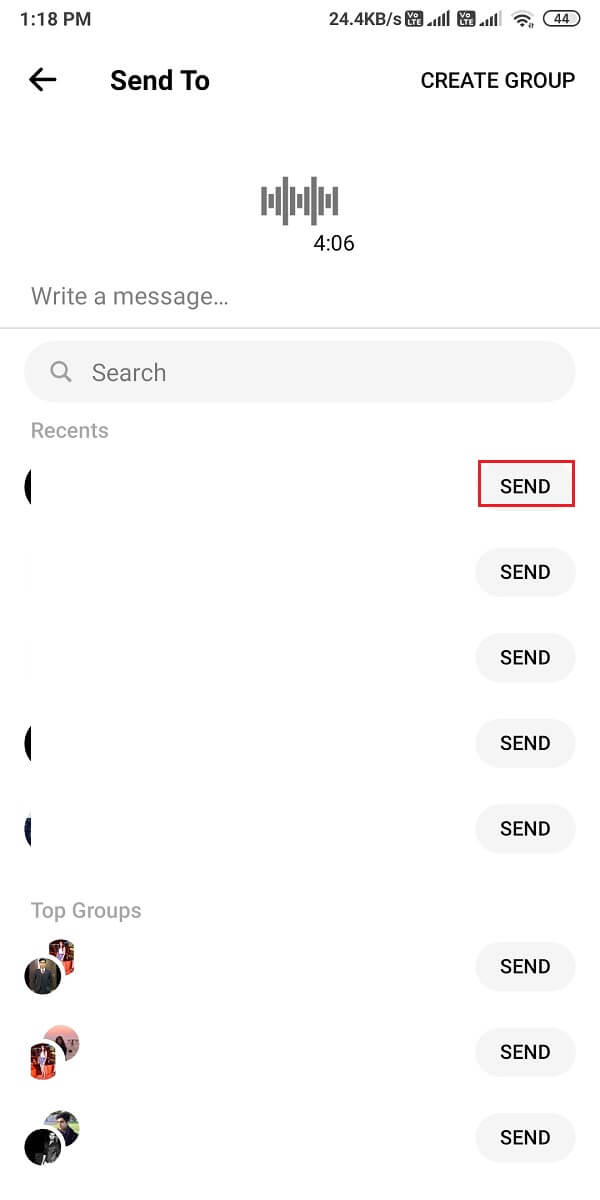
4。終於,您的聯繫人將收到MP3音樂文件。
那是;您的聯繫人可以收聽您的MP3音樂文件。奇怪的是您還可以在歌曲發出聲音時重現音頻並繼續聊天。
方法2:通過PC上的Messenger發送MP3音樂
如果您在PC或筆記本電腦上使用Facebook Messenger,但您不知道如何在Facebook Messenger上發送mp3,那麼您可以按照以下步驟操作:
1。打開你的Web瀏覽器並導航到Facebook Messenger。
2。打開對話您想發送MP3音樂文件的位置。
3。現在,單擊圖標更多從聊天窗口的左下方訪問更多附件選項。

4。單擊附加的紙剪輯文件圖標並查找計算機的MP3音樂文件。請確保事先將MP3文件準備就緒,並且可以在系統中訪問。
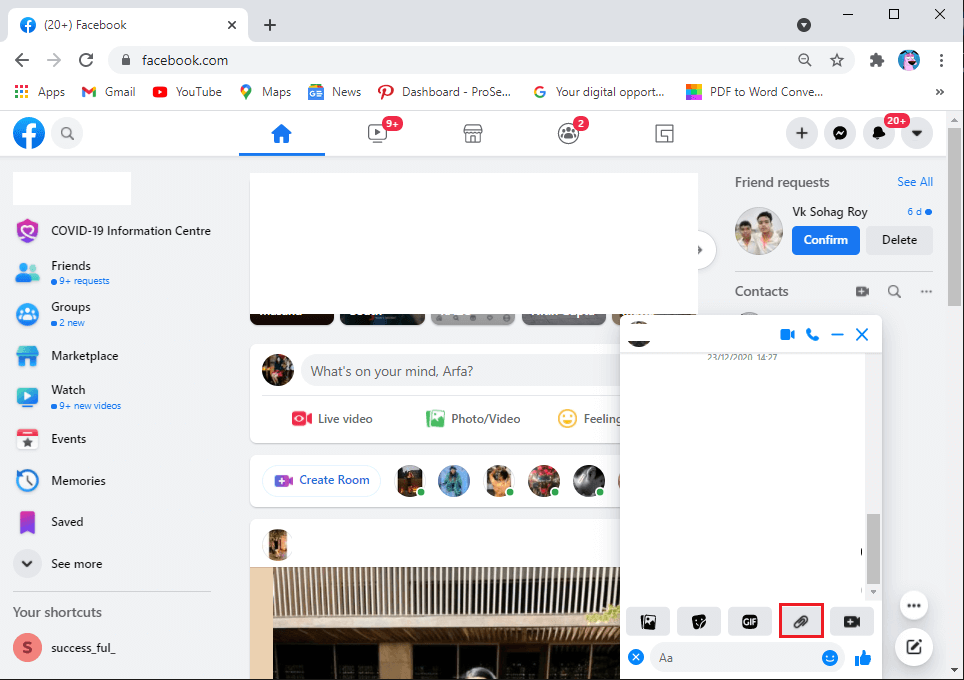
5。選擇mp3音樂檔案然後單擊打開。
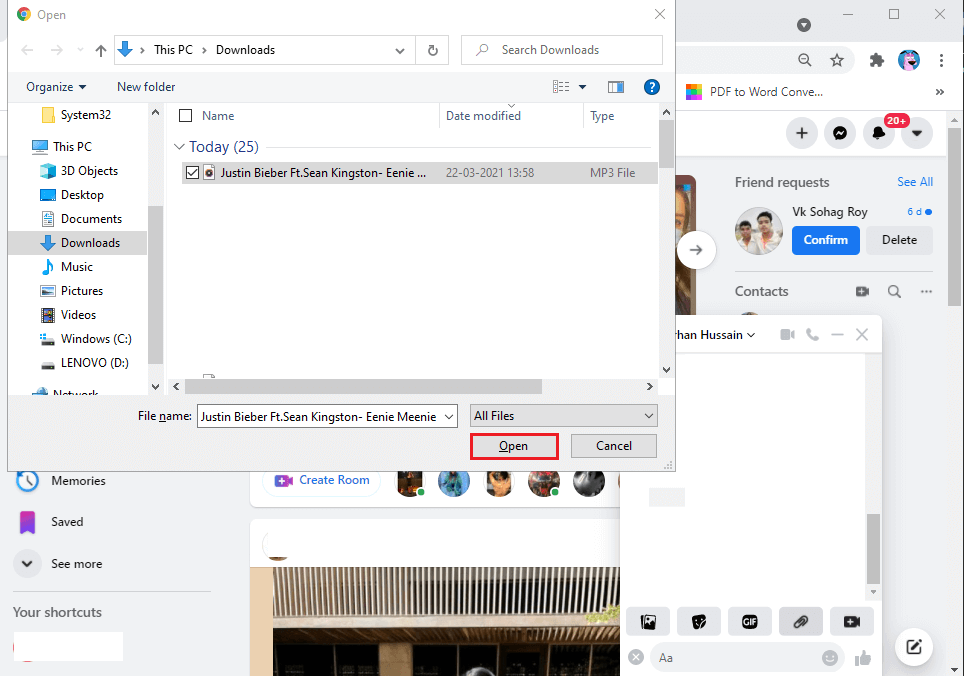
6。最後,您的聯繫人將收到您的MP3音樂文件,您可以收到它。
另請閱讀:如何在Facebook Messenger上開始秘密對話
方法3:在Facebook Messenger上錄製並發送音頻
Facebook Messenger應用程序允許您記錄可以輕鬆發送到聯繫人的音頻消息。當您不想編寫時,音頻消息可能會很有用。如果你不知道 如何在Facebook Messenger上發送音頻,那麼您可以按照以下步驟進行操作。
1。打開Facebook Messenger在您的設備上應用。
2。觸摸您要發送錄音的聊天。
3。按麥克風圖標並將開始錄製您的音頻。
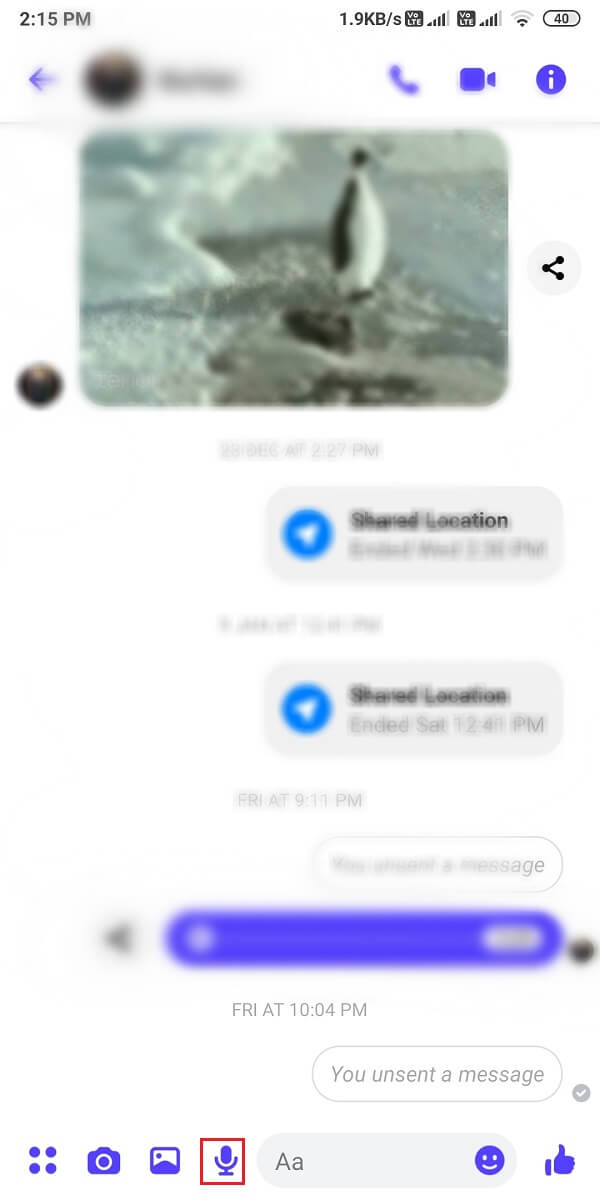
4.記錄您的聲音的,可以在發送圖示.
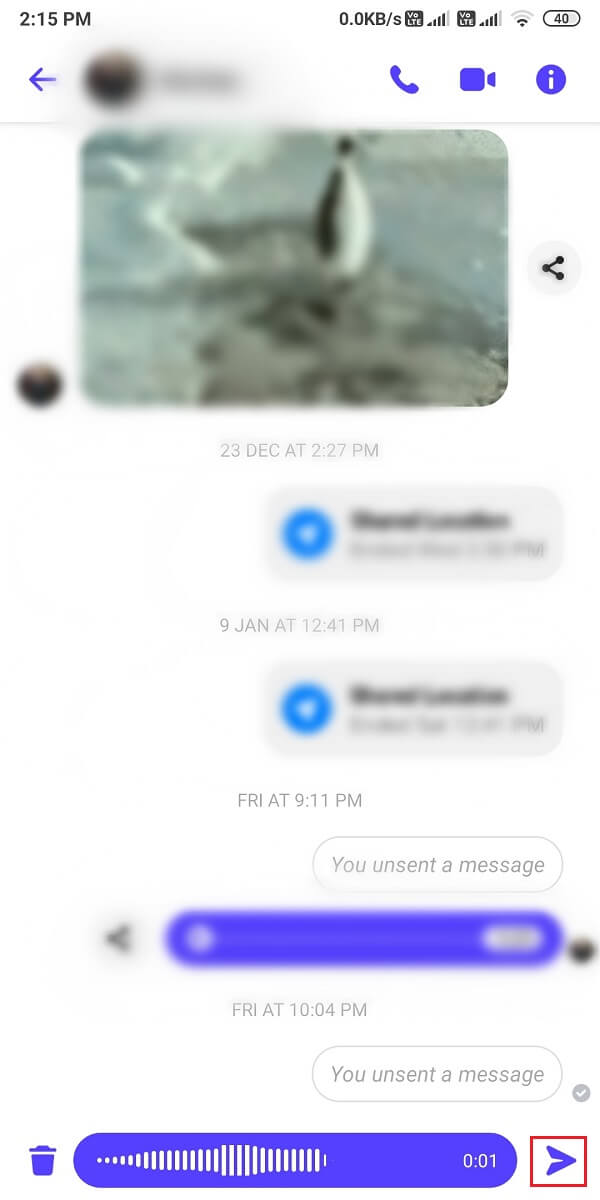
但是,如果要刪除或錄製音頻,則可以觸摸按鈕Papelera圖標在聊天窗口的左側。
方法4:通過Spotify在Messenger中發送音樂
Spotify是最常用的音樂平台之一,不僅提供音樂。您可以通過Messenger應用程序與您的Facebook朋友共享播客,站立和更多內容。
1。打開你的Spotify在您的設備上應用程序,並導航到要在Messenger中共享的歌曲。
2。選擇歌曲聽起來並觸摸三個垂直點從屏幕的右上角。
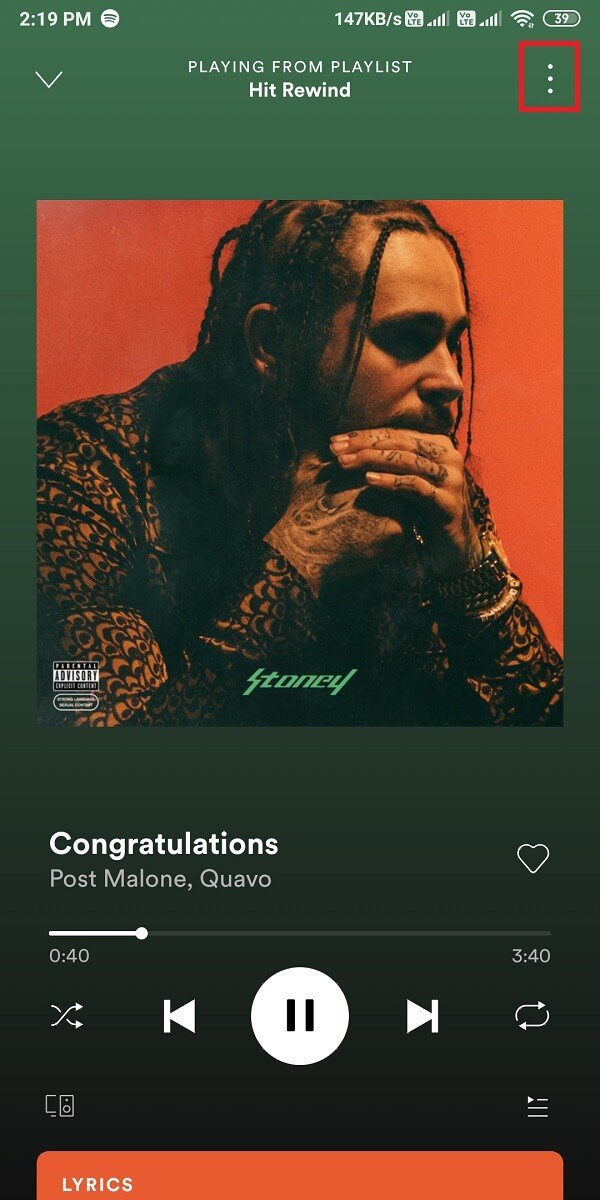
3。向下滾動並觸摸分享。
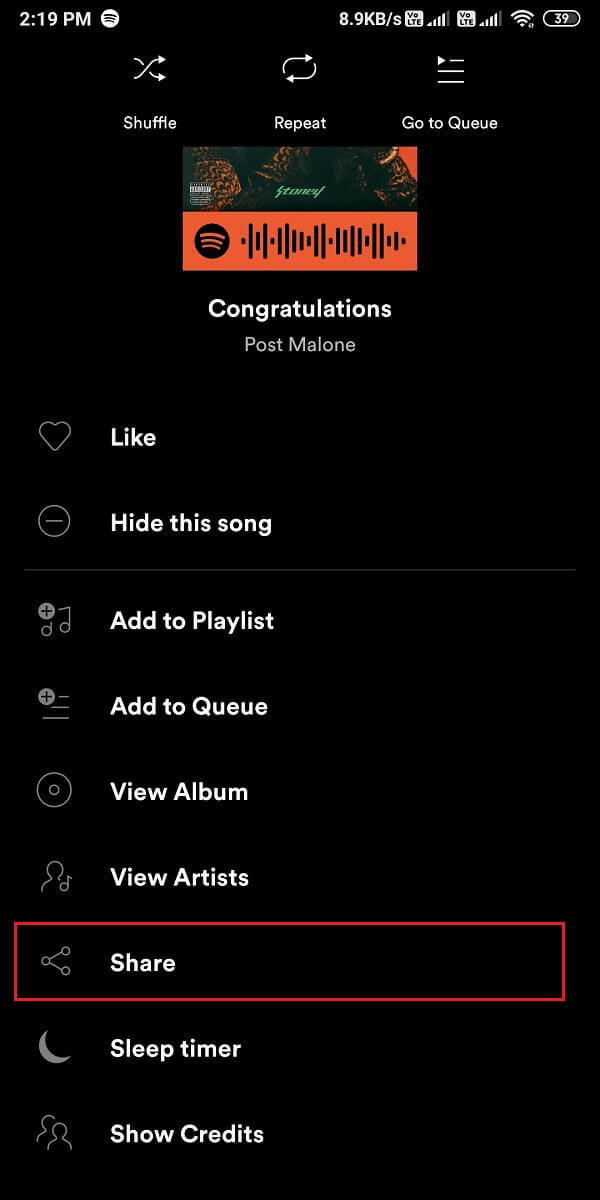
4。現在您會看到一個申請列表您可以通過Spotify分享音樂。在這裡,您必須在Facebook Messenger應用
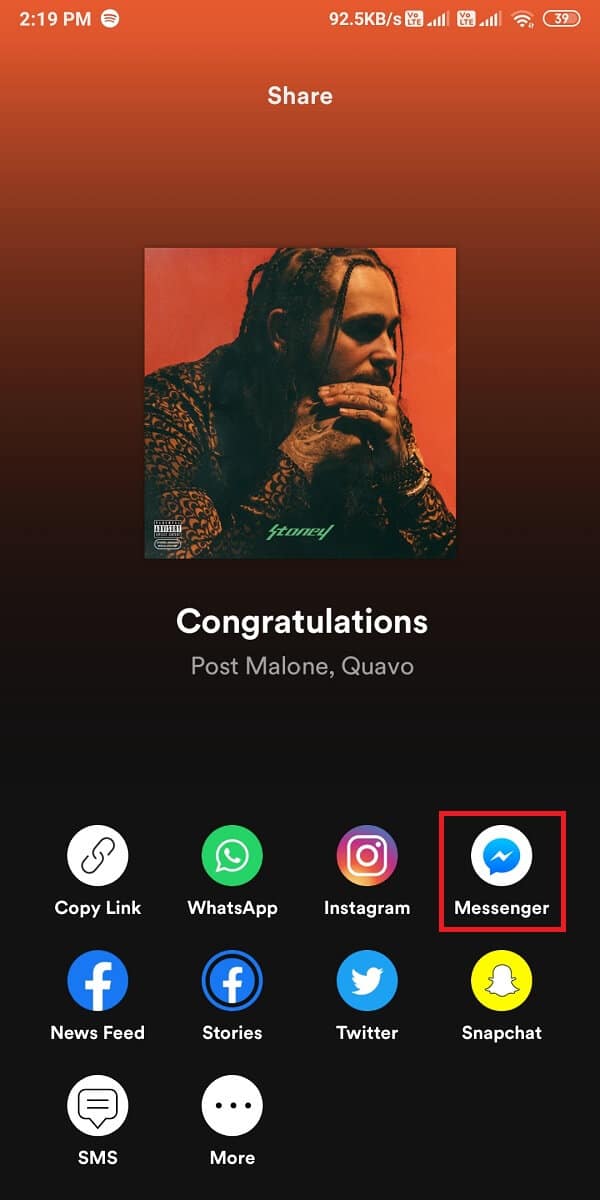
5。選擇聯繫然後觸摸發送接觸名稱旁邊。您的聯繫人將收到這首歌,您可以通過打開Spotify應用程序來收聽。
那是;現在,您可以在Facebook Messenger上與您的朋友分享Spotify音樂播放列表。
頻繁的問題(FAQ)
Q1。我如何在Messenger中發送一首歌?
您有許多選擇在Messenger中發送歌曲。您可以通過Spotify輕鬆分享歌曲,甚至可以從設備共享音頻文件到Facebook Messenger聯繫人。在您的設備上找到歌曲並觸摸共享。從列表中選擇Messenger應用程序,觸摸您想與之分享這首歌的聯繫。
Q2。如何在Facebook Messenger上發送音頻文件?
要在Messenger中發送音頻文件,請轉到設備的文件部分,並找到要發送的音頻文件。選擇文件並觸摸共享,然後從出現的應用程序列表中選擇Messenger應用程序。但是,如果您想使用PC在Messenger中分享這首歌,那麼您要做的就是在瀏覽器中訪問Facebook Messenger並打開要發送歌曲的聊天。在聊天窗口底部的底部單擊圖標,然後單擊剪輯附加的文件圖標。現在,您可以從系統中選擇音頻文件並將其直接發送到您的聯繫人。
Q3。您可以在Messenger中分享音頻嗎?
您可以在Facebook Messenger上輕鬆分享音頻。要錄製音頻,您可以觸摸麥克風圖標以開始錄製音頻消息,然後可以觸摸發送圖標。要錄製音頻,您可以觸摸紙張圖標以消除音頻。
。
我們希望本指南有用,可以s在Facebook Messenger上結束音樂。如果您仍然對本文有任何疑問,請隨時在評論部分中這樣做。